如何使用 Safari for Mac 下载网页档案
![]()
您是否曾经出于某种原因想要下载特定网页并将其另存为存档?也许这是您想保留的旧的简单个人主页,或者您可能想要特定网站的存档或网页集合以供其他离线使用。适用于 Mac OS 的 Safari 提供了一种简单的方法来下载网页并将其另存为 Web Archive,这是可以在本地访问的任何给定网页的独立小存档文件。
当您在 Safari 中将网页作为网页存档保存到本地 Mac 时,所有网页文本、文章内容、图像、样式表和其他网页内容都将保存在该网页存档文件中.即使不在线,也可以在 Mac 上本地打开该文件,但是网页中包含的链接仍将引用原始源 URL,因此访问这些链接仍需要在线访问,就像发布到表单和执行其他功能一样需要互联网接入。
如果您想知道,这还不足以备份网站或网络服务器,这是一个复杂得多的过程,因为几乎所有现代网站都有许多后端组件、代码、数据库、脚本和其他通过这个简单的网络存档创建无法检索到的信息。
如何在 Mac 上的 Safari 中将网页保存为 Web 存档
- 如果您还没有在 Mac 上启动 Safari
- 打开您希望下载以供离线使用和访问的网页,例如当前页面
- 转到 Safari 中的“文件”菜单并选择“另存为”

网页现在将保存为 .webarchive 文件,可以在 Safari 中打开,它是一个自包含文件,将保存网页数据、文本、内容、图像、样式表和网页的其他组件。
现在您可以从 Finder 找到您创建和保存的 .webarchive 文件,并直接在 Safari 中打开它。您会在 URL 栏中注意到网页是从本地文件系统而不是远程服务器读取的,其路径格式类似于“file:///Users/USERNAME/Desktop/SavedWebPage.webarchive”
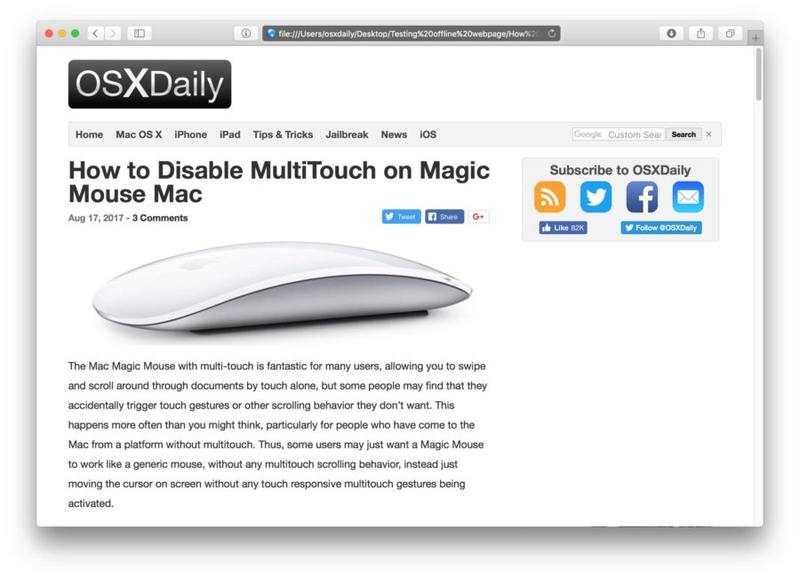
网页存档的大小通常为几兆字节,但有时它们可能很小或很大,具体取决于要保存的网页。
请注意,这不是备份整个网站的解决方案。如果您想检索整个网页或网站和相关目录以进行备份,最好的方法是通过 SFTP 登录到适当的 Web 服务器并直接下载所有 Web 文件。如果您不知道如何操作,请联系您的网络托管服务提供商。下一个最好的方法是使用 wget 镜像站点,或类似工具,但 wget 和 curl 不会下载脚本、数据库或后端信息。
这可以提供一种有趣的方式来创建某些网页的本地网络存档,但这并不是离线阅读和查看网页的唯一方式。 Mac 和 iOS 版 Safari 中的阅读列表功能 还允许离线查看网页和文章,您还可以使用打印来Mac 上的 PDF 或将网页保存到 iOS 中的 iBooks,或者 < a href="https://ipressx.com/">在 iPad 或 iPhone 上使用另存为 PDF 从在 Safari 中查看的任何网页完成相同的任务。
值得一提的是,如果你可以使用这个技巧来打印没有广告的网页 但不要打印,如果您也想保存相关网站的简化版本,只需从阅读器视图中保存即可。
